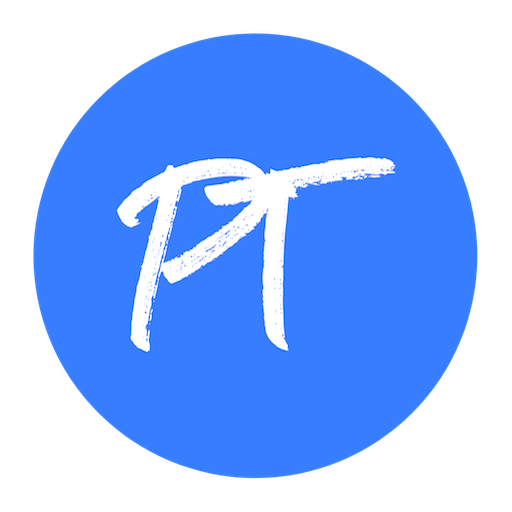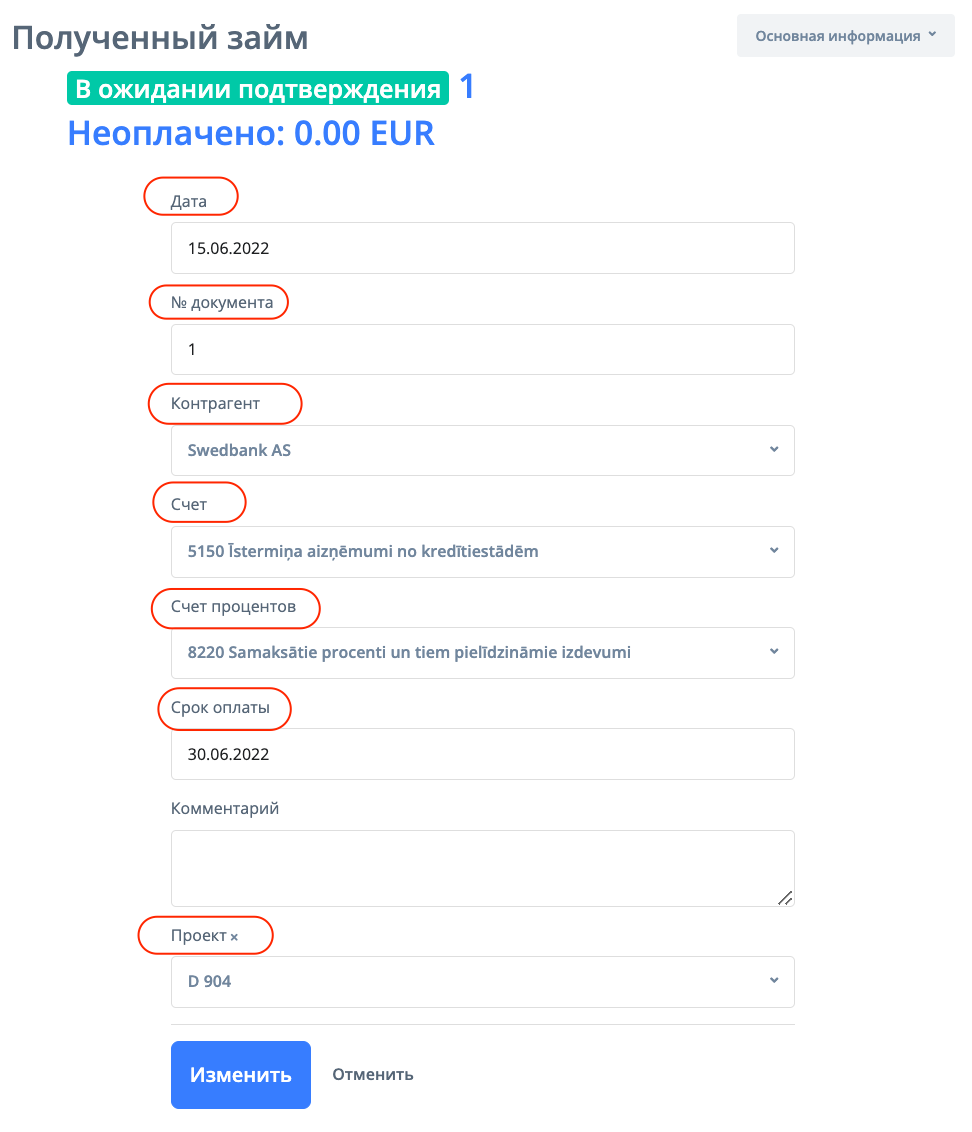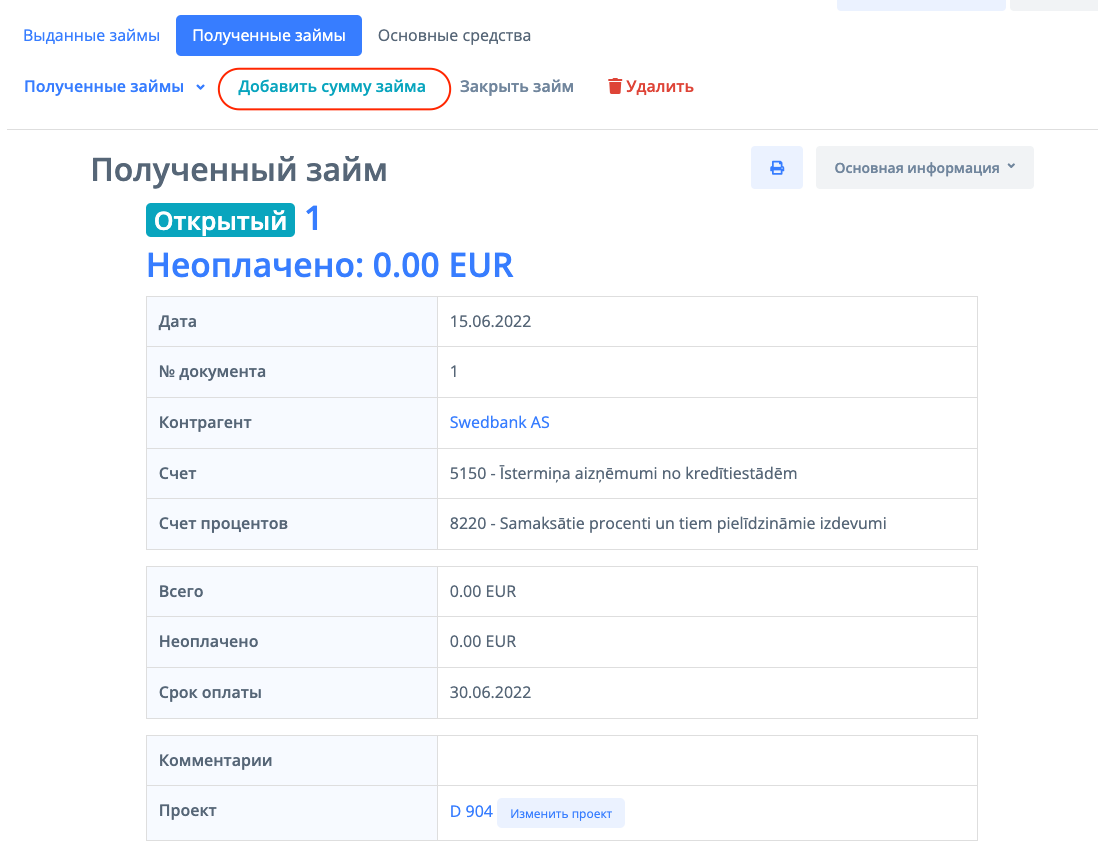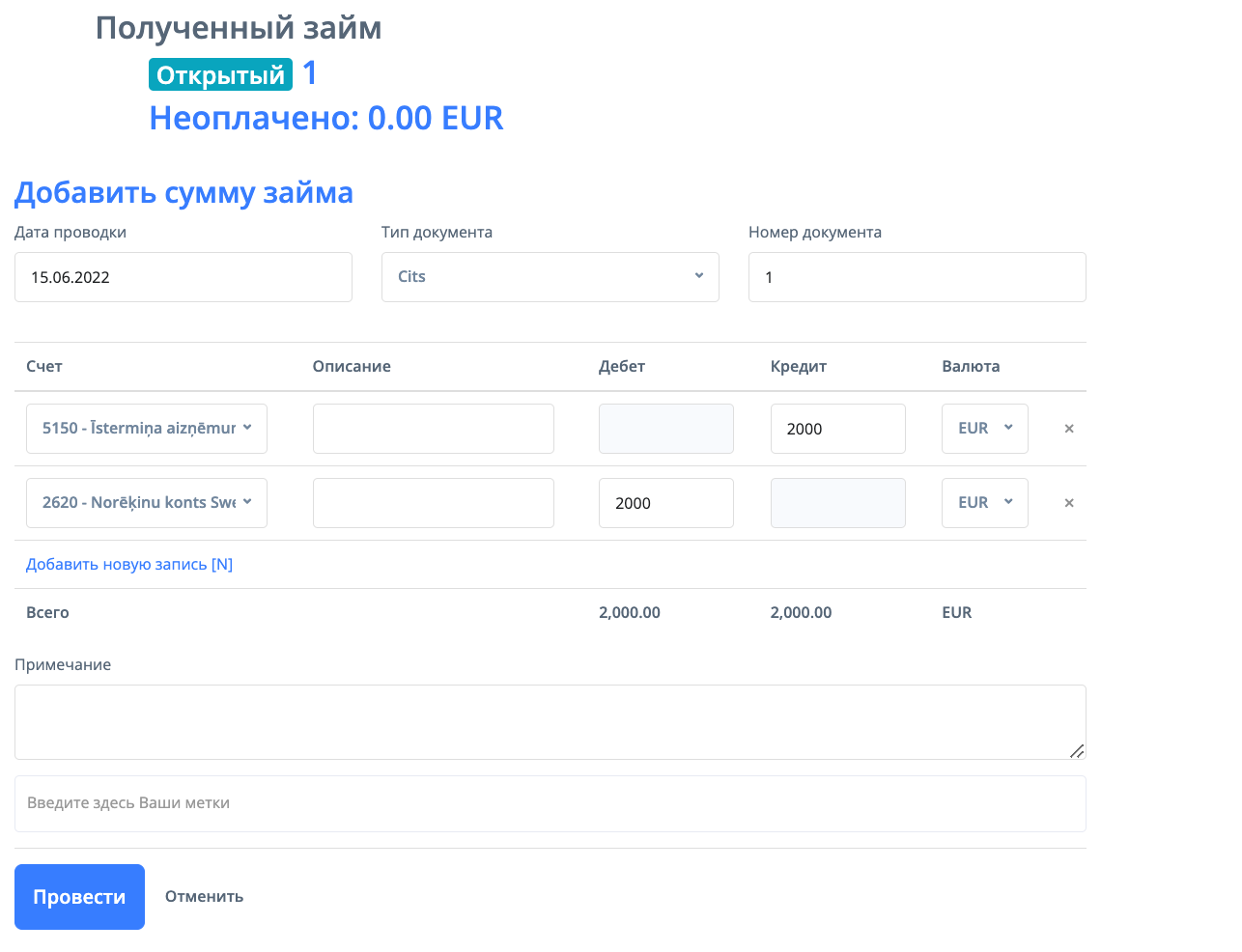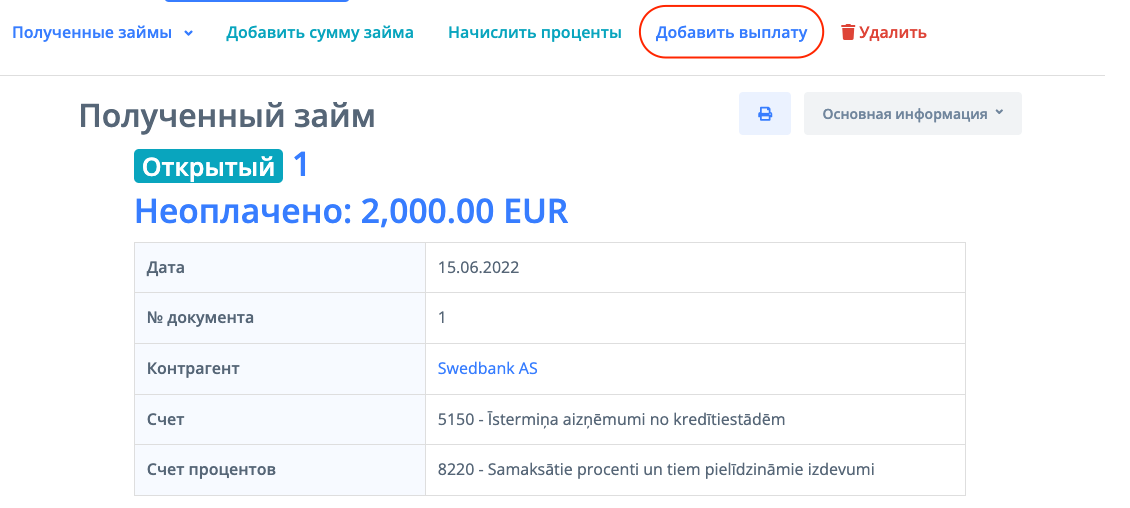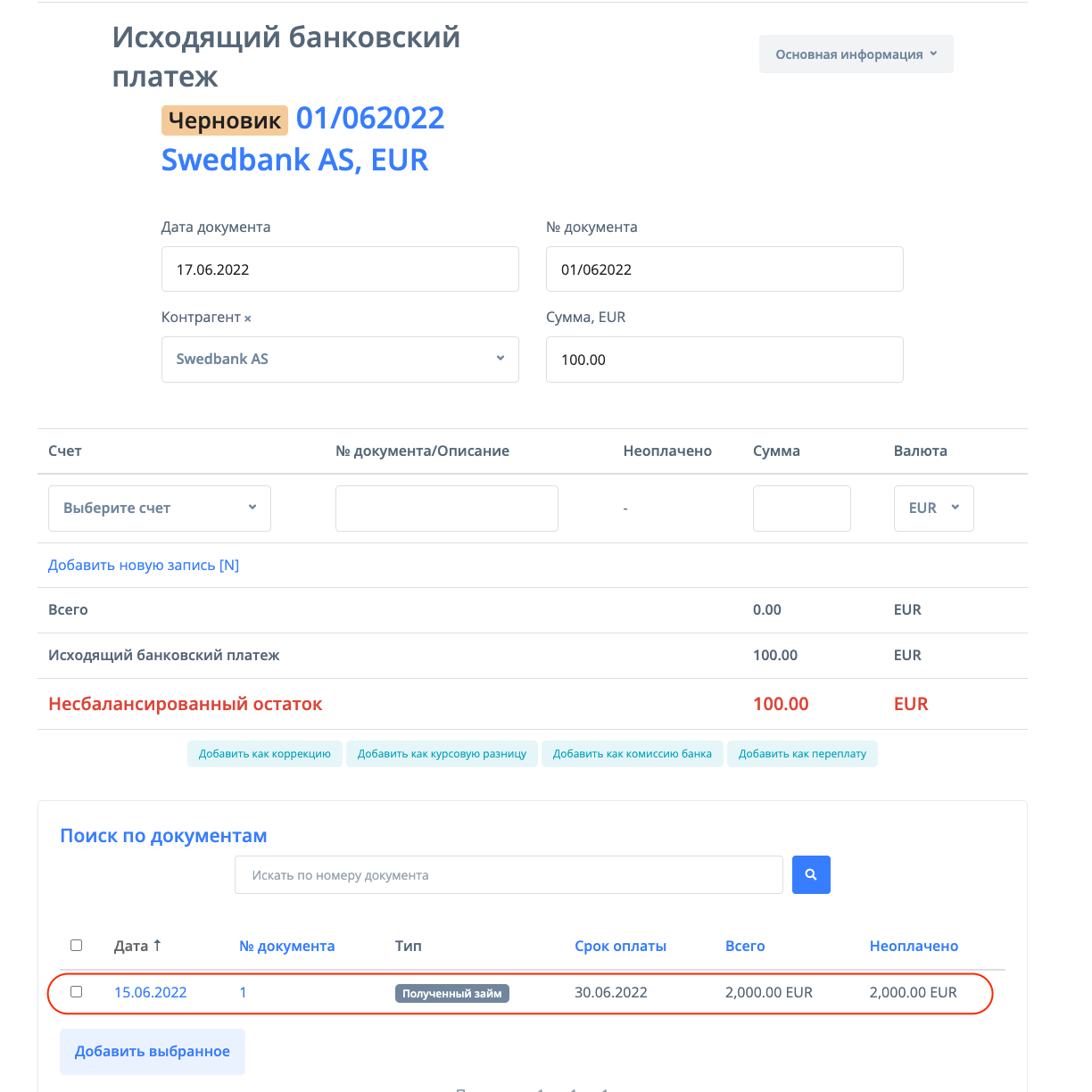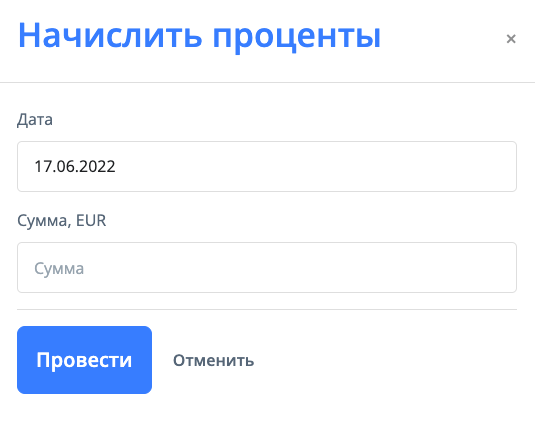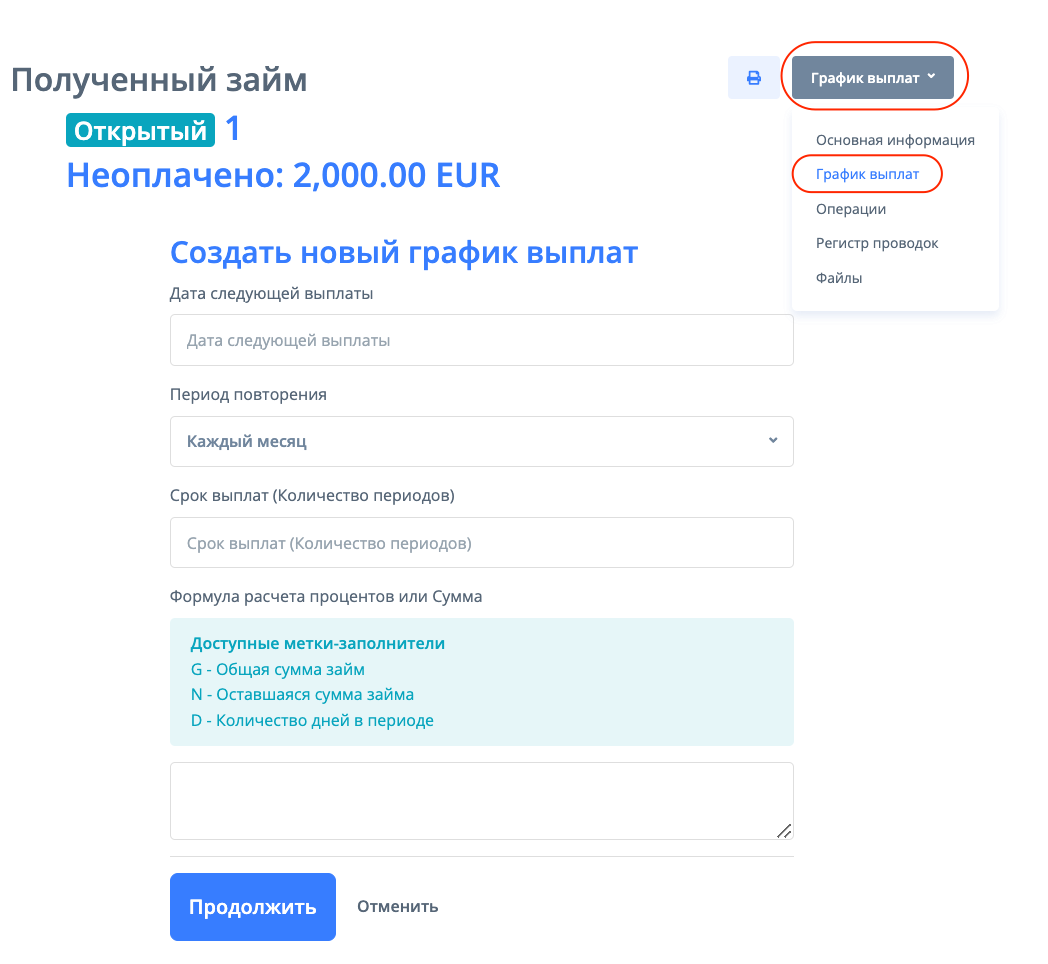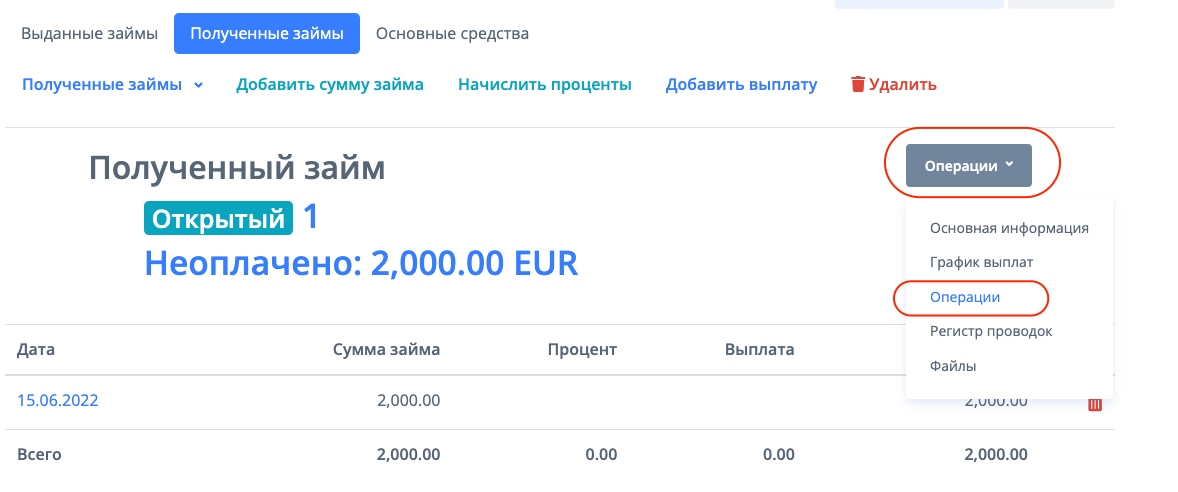Регистрация займа в программе
Для того чтобы завести в программу полученный займ, зайдите в раздел
Бухгалтерия -> Полученные Займы, и нажмите на кнопку "Создать новый займ".
В открывшейся форме введите основную информацию о займе:
В поле Дата введите дату оформления займа, это может быть, например, дата подписания договора.
В поле № документа - номер документа на основании которого займ был предоставлен.
В поле Контрагент - название банка или партнера выдавшего займ.
Проверьте введенную информацию и нажмите кнопку "Продолжить".
Теперь укажите информацию:
В меню Счет - выберите бухгалтерский счет на котором будет учитываться полученный займ.
В меню Счет процентов - счет, на который будут записываться расходы по рассчитанным процентам за использование займа.
В поле Срок оплаты - запланированная дата погашения займа.
Также, если вы используете, в качестве дополнительно аналитики, учет по проектам, то в этом поле можно выбрать соответствующий проект (Привязку к проекту можно будет позже при необходимости отредактировать).
Затем нажмите кнопку "Изменить".
Проверьте заведенную информацию и нажмите кнопку "Подтвердить", теперь запись о полученном займе внесена в программу.
! Вы можете добавить к созданному займу одну или несколько Меток, если вы используете эту аналитику.
Добавление и коррекция суммы займа
После подтверждения займа, можно добавить сумму займа, нажав на кнопку "Добавить сумму займа".
Откроется форма заведения проводки, которую можно записать двумя вариантами:
1) В проводке указывается счет займа по кредиту, а по дебету записывается денежный счет - например, банковский счет на который пришли деньги.
2) В проводке указывается счет займа по кредиту, а по дебету транзитный денежный счет. Тогда при обработке операций по банку, в форме входящего платежа нужно будет выбрать так же транзитный денежный счет (таким образом транзитный счет обнулится).
Этот вариант подразумевает заведение в два этапа, что немного дольше, но позволяет обрабатывать банковские операции обычным путем.
Добавлять сумму займа можно несколько раз, что актуально если вы получаете финансирование несколькими частями, например как при открытии кредитной линии.
Стоит отметить, что через проводку, которая открывается по кнопке "Добавить сумму займа" можно не только увеличить, но и уменьшить сумму займа, если возникнет необходимость такой коррекции.
Платежи по возврату займа
Когда займ записан в программе, можно удобно проводить оплаты, аналогично заведению оплат по счетам - либо из формы займа по кнопке "Добавить выплату".
либо через раздел Деньги -> Платежи, где в исходящем платеже после выбора контрагента в списке документов можно будет выбрать займ,
или же, при выверке банка, можно выбрать займ из списка относящихся к контрагенту неоплаченных документов.
!!! Если вам не нужен отдельный учет по полученным займам, или если это краткосрочный займ с одним предусмотренным платежом, то сумму займа можно отнести на соответствующий бухгалтерский счет прямо из полученного платежа, не создавая займ, как учетную единицу в разделе Полученные займы.
Начисление процентов
Вы можете быстро завести сумму начисленных за использование займа процентов, нажав на кнопку "Начислить проценты", в отрывшейся форме нужно будет заполнить всего два поля - Дату и Сумму(после подтверждения будет сформирована проводка на расходный счет указанный в карточке займа).
Автоматический расчет процентов
В программе есть возможность автоматического начисления процентов по займу согласно подготовленному и подтвержденному графику.
Для создания графика зайдите в меню График выплат в карточке займа.
Заполните следующие поля:
Дата следующей выплаты - дата, когда в первый раз будет произведен автоматический расчет процентов (эта дата может быть ранее текущей).
Период повторения - это период автоматического расчета (начиная с даты первого расчета).
Срок выплат (Количество периодов) - количество периодов за которые будет произведен расчет процентов.
Формула расчета - в этом поле вы можете, используя доступные метки-заполнители составить формулу расчета процентов, соответствующую условиям договора. Если сумма процентов фиксированная, то в это поле вместо формулы можно записать просто число.
После нажатия кнопки "Продолжить" откроется черновик графика выплат, который можно будет проверить, а затем подтвердить. Если в черновике найдены ошибки, то его можно удалить - кнопка "Обнулить расписание".
После подтверждения графика, те операции дата которых ранее или равна сегодняшней будут проведены - по ним будут сформированы проводки, а остальные операции будут проведены при наступлении запланированной в соответствии с графиком даты.
История операций
Всю историю операций связанных с займом можно посмотреть в разделе Операции.